Lektion 3 - eine einfache Präsentation erstellen
Das Speichern einer Präsentation
Hier lernen Sie das Speichern und Verpacken einer Präsentation.
Eine Präsentation wird in verschiedenen Varianten über die Backstage-Ansicht gespeichert. Mittels der Schaltfläche „Speichern“ wird eine alte, geöffnete Präsentation von einer Neuen überschrieben. Über die Schaltfläche „Speichern unter“ kann der Name der Präsentation, der Speicherort und der Dateityp festgelegt werden.
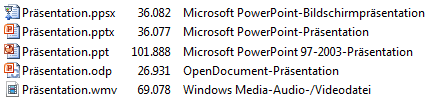
Hier eine Beispiel-Präsentation mit nur einer Titelfolie in den wichtigsten Dateiformaten. Daneben können Präsentationen auch als Bilder in verschiedenen Formaten (.jpg, .png, .gif, .tif) gespeichert werden. Dazu wird ein Ordner mit dem Namen der Präsentation erstellt und die Folien, bezeichnet mit Folie 1, Folie 2, usw. in ihm abgespeichert. So können die einzelnen Folien bequem per Bildbetrachter angesehen werden.
Eine PowerPoint-Präsentation für einen Computer ohne PowerPoint verpacken und Speichern
Es ist natürlich nicht so, dass ein jeder Computer über PowerPoint 2010 verfügt. Dennoch möchte man eine Präsentation auch auf diesen PCs laufen lassen, sei es für einen Freund oder sei es für eine Präsentation bei einer Firma die nicht über PowerPoint verfügt. Für diesen Zweck gab es unter PowerPoint XP den Pack & Go – Assistent. Das war eine komplizierte Sache und keiner hat es wirklich verstanden. Heute gibt es für solche Fälle den kostenlosen PowerPoint-Viewer.
In der Backstage-Ansicht, im Unterregister „Speichern und Senden“ befindet sich die Schaltfläche „Bildschirmpräsentation für CD verpacken“. Mit ihr wird die Präsentation zusammen mit allen notwendigen Dateien, wie Videos oder Schriftarten sowie dem PowerPoint-Viewer bzw. einen Link für dessen Download (!) auf einer CD oder in einem Ordner gespeichert. So ausgestattet kann ein jeder diese Präsentation mit all ihren Vorzügen zur Anzeige bringen.
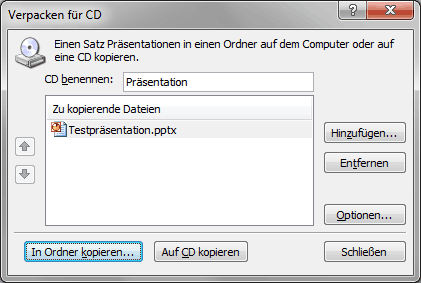
weiter zu: Text in die Präsentation einfügen
© Copyright by H. Müller
